Perbaiki penggunaan CPU tinggi dengan SPPSVC.exe di windows 10/11
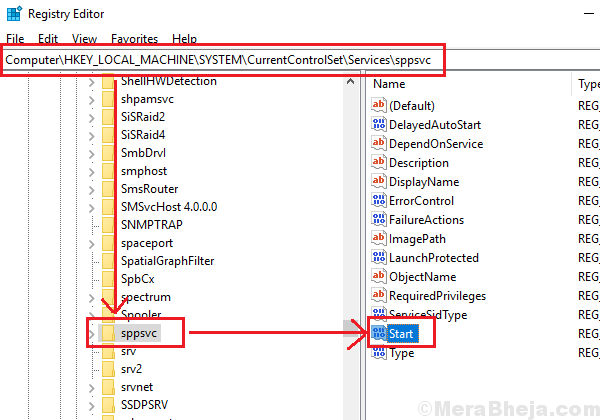
- 1518
- 257
- Ian Parker
SPPSVC.EXE adalah nama yang dapat dieksekusi untuk layanan platform perlindungan perangkat lunak. Ini adalah layanan lisensi untuk produk perangkat lunak Microsoft.
Catatan: Sangat disarankan untuk menggunakan salinan asli Windows 10 untuk sistem Anda.
Penggunaan CPU Tinggi oleh SPPSVC.exe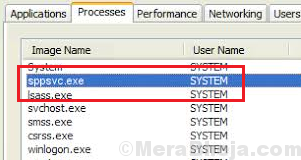
Menyebabkan
Salah satu penyebab utama di balik penggunaan CPU tinggi oleh SPPSVC.EXE adalah bahwa salinan Windows mungkin telah diaktifkan menggunakan perangkat lunak pihak ketiga seperti KMS. Kasus lain mungkin bahwa aplikasi Microsoft yang terkait dapat diaktifkan dengan perangkat lunak seperti KMS bahkan jika salinan Windows asli.
Jika salinan Windows Anda asli namun KMS berjalan di latar belakang, itu akan mengganggu layanan platform perlindungan perangkat lunak ini yang menyebabkan penggunaan CPU tinggi oleh SPPSVC.exe.
Jika kami menonaktifkan layanan Platform Perlindungan Perangkat Lunak, sistem akan menampilkan Active Windows Watermark di sudut kanan bawah layar dan pengguna mungkin menghadapi masalah lain juga.
Langkah awal
1] Perbarui windows untuk berjaga -jaga jika itu adalah bug yang diketahui untuk sistem Anda dan windows meluncurkan pembaruan untuk memperbaikinya. Inilah prosedur untuk memperbarui windows.
2] Pindai sistem Anda untuk virus dan malware.
Setelah itu, cobalah solusi berikut jika mereka membantu menyelesaikan masalah:
Direkomendasikan Baca: Fix: Layanan Platform Perlindungan Perangkat Lunak Microsoft Penggunaan CPU Tinggi di Windows PC
Daftar isi
- Solusi 1] Menonaktifkan Layanan (SPPSVC) melalui Editor Registry
- Solusi 2] Hentikan Layanan Perlindungan Perangkat Lunak
- Solusi 3] Jalankan Pemecahan Pemeliharaan Sistem
- Solusi 4] Periksa masalah dalam mode aman dan kemudian lakukan boot bersih pada sistem
- Solusi 5] Jalankan pemindaian SFC
- Solusi 6] Perbarui perangkat lunak KMS di sistem Anda
- Solusi 7] Nonaktifkan program yang diinstal melalui KMS
Solusi 1] Menonaktifkan Layanan (SPPSVC) melalui Editor Registry
Jika semua langkah di atas telah gagal, Anda dapat mempertimbangkan untuk menonaktifkan layanan platform perlindungan perangkat lunak. Saat melakukan hal itu akan mulai menampilkan tanda air Active Windows di sudut kanan layar, itu akan membuat sistem dapat digunakan (yang saat ini lambat karena penggunaan CPU tinggi).
Catatan: Harap cadangkan sistem Anda sebelum mencoba perbaikan tingkat registri apa pun.
1] tekan Menang + r untuk membuka jendela run dan ketik perintah Regedit. Tekan Enter untuk membuka editor registri.
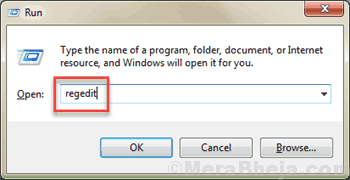
2] Navigasikan ke jalur berikut:
Komputer \ hkey_local_machine \ system \ currentControlset \ services \ sppsvc
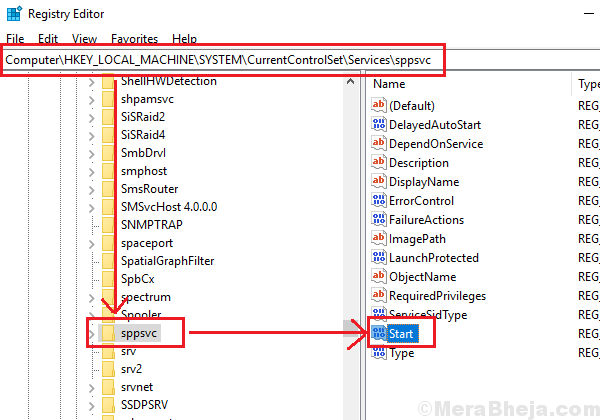
3] di panel kanan, klik dua kali Awal dan mengubah nilai data nilai menjadi 4.
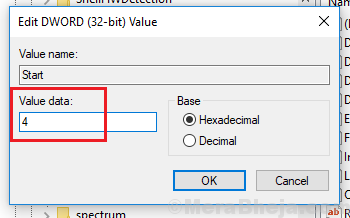
4] Klik OKE untuk menyimpan pengaturan.
Solusi 2] Hentikan Layanan Perlindungan Perangkat Lunak
1] Tekan Win + R untuk membuka jendela Run dan ketik perintah jasa.MSC. Tekan ENTER untuk membuka jendela Manajer Layanan.
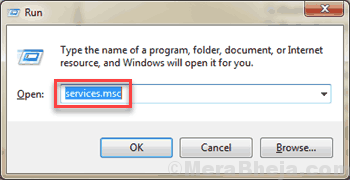
2] Temukan Perlindungan Perangkat Lunak melayani. Klik kanan di atasnya.
3] Pilih Semua Tugas >> Berhenti.
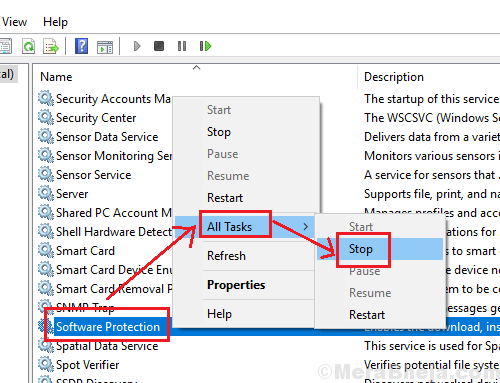
Kami berharap daftar solusi yang melelahkan ini akan sangat membantu dalam menyelesaikan masalah Anda.
Solusi 3] Jalankan Pemecahan Pemeliharaan Sistem
Pemeliharaan Pemeliharaan Sistem, Tidak seperti kebanyakan pemecah masalah lainnya tidak ada di menu Pengaturan. Kami harus menjalankannya melalui panel kontrol.
1] Cari Panel kendali di bilah pencarian Windows dan buka.
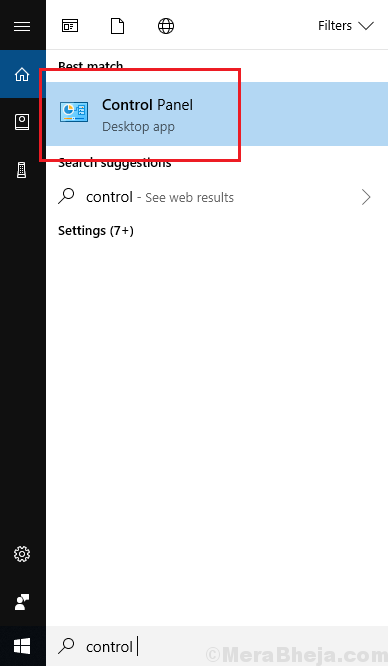
2] Pergi ke Pemecahan Masalah >> Sistem dan Keamanan.
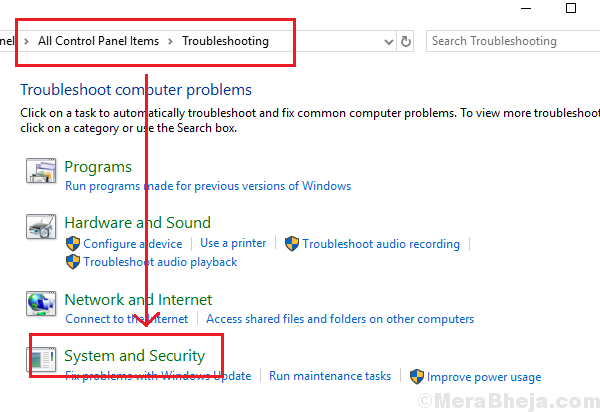
3] Anda akan menemukan Pemeliharaan Pemeliharaan Sistem dalam daftar. Klik dan jalankan.
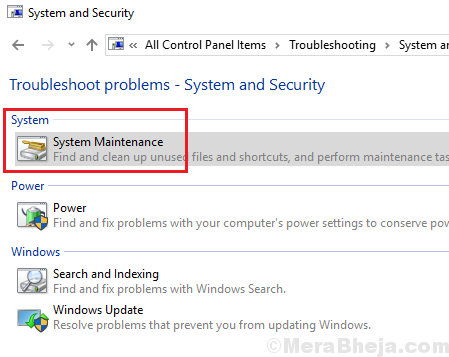
4] Salah satu pemecah masalah telah melakukan tugasnya, mengulang kembali sistem.
Solusi 4] Periksa masalah dalam mode aman dan kemudian lakukan boot bersih pada sistem
1] Mengulang kembali Sistem Anda dalam mode aman. Prosedur untuk mem -boot sistem Windows 10 dalam mode aman telah dijelaskan di sini.
2] Periksa Pengelola tugas Jika masih menunjukkan penggunaan CPU tinggi karena SPPSVC.proses exe.
3] Jika Penggunaan disk masih tinggi, pindah ke solusi berikutnya.
4] Jika tidak, mungkin masalahnya adalah karena beberapa program startup atau driver. Dalam kasus seperti itu, boot bersih dapat membantu dalam menyelesaikan masalah ini. Inilah prosedur untuk memulai ulang PC di boot bersih.
Solusi 5] Jalankan pemindaian SFC
Sebuah pemindaian SFC memeriksa sistem untuk file yang hilang atau korup dan jika ada kelainan yang ditemukan, itu menggantikan file. Inilah prosedur untuk pemindaian SFC.
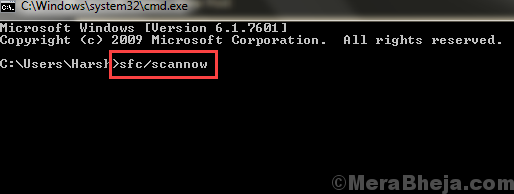
Solusi 6] Perbarui perangkat lunak KMS di sistem Anda
Unduh dan perbarui perangkat lunak KMS di sistem Anda sehingga tidak mengganggu layanan platform perlindungan perangkat lunak.
Solusi 7] Nonaktifkan program yang diinstal melalui KMS
1] Cari Penjadwal Tugas di bilah pencarian Windows dan buka opsi.
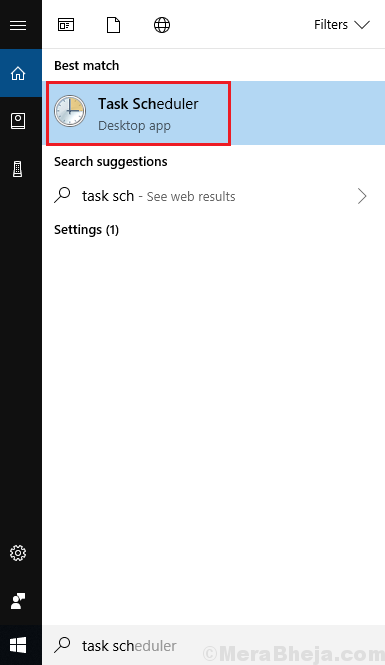
2] Setelah memperluas perpustakaan penjadwal tugas, Anda akan menemukan KMS.
3] Di panel kanan, itu akan menampilkan daftar aplikasi yang diaktifkan melalui KMS. Klik kanan dan memilih nonaktifkan untuk aplikasi.
- « Perbaiki penggunaan CPU tinggi oleh WMI Provider Host (WMIPRVSE.exe) di windows 10 pc
- Perbaiki rtwlane.Kesalahan Layar Biru Sys pada Windows 10/11 »

